百葉窗效果在PS中大家很容易做到,在PowerPoint中同樣可以輕鬆做到啊,下面為大家詳細介紹一下。更多下載請點擊ppt家園。
ppt模板文章推薦:
PPT怎麼製作絢麗的線條效果
ppt怎麼製作孔明燈放飛效果
PPT怎麼設計簡筆劃效果的禮物盒
1、打開PPT,在”插入“選項卡,選擇”圖片“,選擇要處理的圖片。
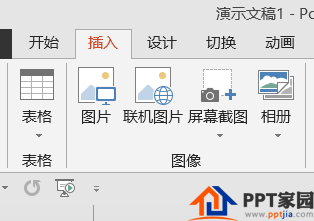
2、將插入的圖片調整為跟幻燈片一樣大小,相信這個大家都會吧
3、在”插入“選項卡,選擇”形狀“下的”直線“形狀
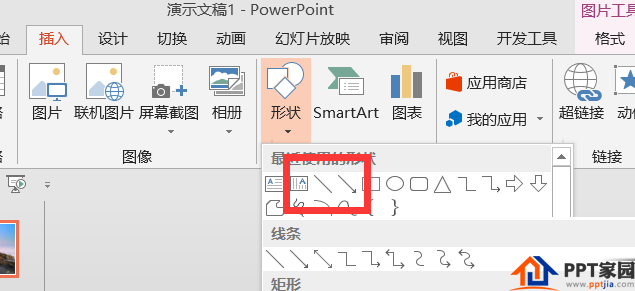
4、按住SHIFT不動繪製一個垂直的直線。
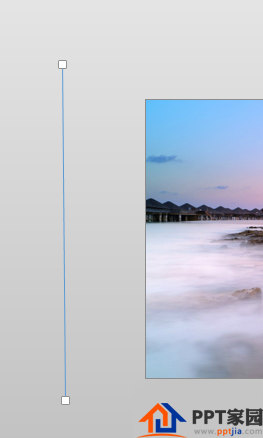
5、選擇剛剛繪製的直線,按住shift、alt、ctrl三個鍵不動,向右拖動進行繪製。
shift控制水平,alt進行微調,ctrl達到復制功能。
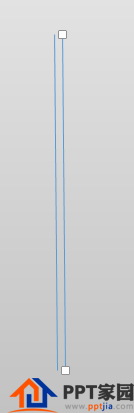
6、在”設置形狀格式“窗格中可以調整其透明度等相關格式。
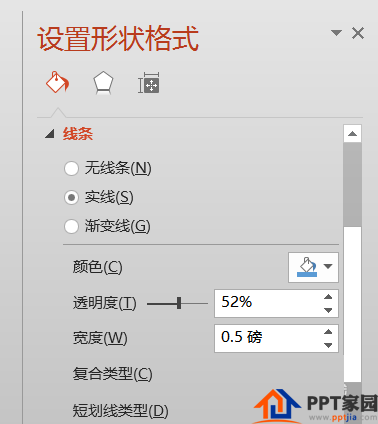
7、在”插入“選項卡,選擇”形狀“下的”矩形“形狀
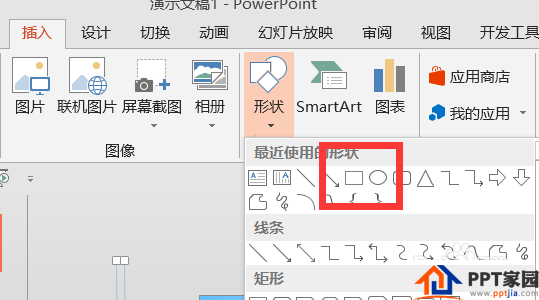
8、繪製出跟圖片一樣大小的矩形。如圖所示。

9、將矩形的形狀輪廓設置無,如圖所示
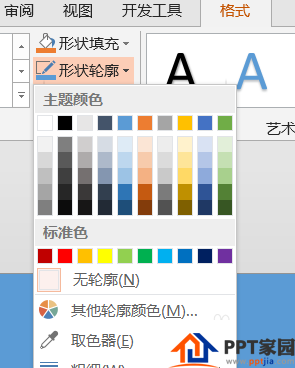
10、選擇剛剛複制出來的兩條直線,ctrl+C進行複制,再選擇圖片,在”格式設置“窗格選擇”圖片或紋理填充“
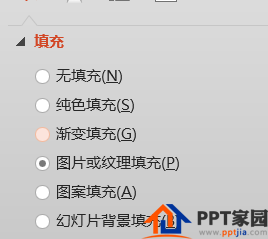
11、在插入圖片來自於中選擇”剪貼板。
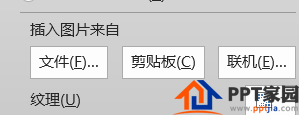
12、再選擇”將圖片平鋪為紋理“命令。同樣可以設置百味窗直線的透明度。
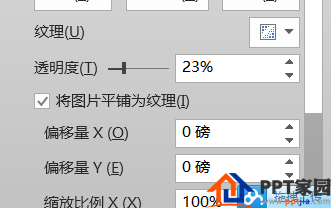
13、這樣我們就可以得到百葉窗的效果,大家看好像有點問題其實是顯示的問題。
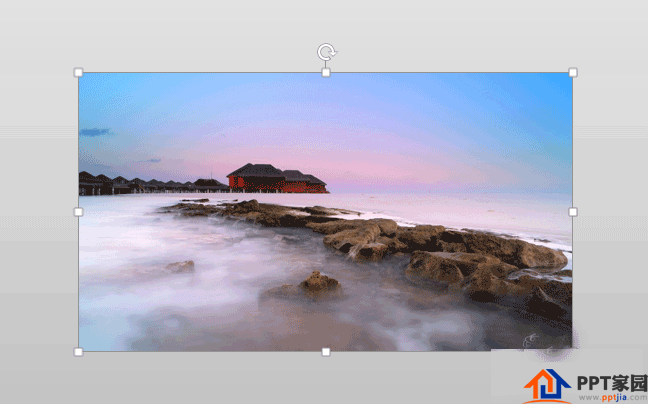
文章為用戶上傳,僅供非商業瀏覽。發布者:Lomu,轉轉請註明出處: https://www.daogebangong.com/zh-Hant/articles/detail/PPT%20making%20shutters%20tutorial.html

 支付宝扫一扫
支付宝扫一扫 
评论列表(196条)
测试